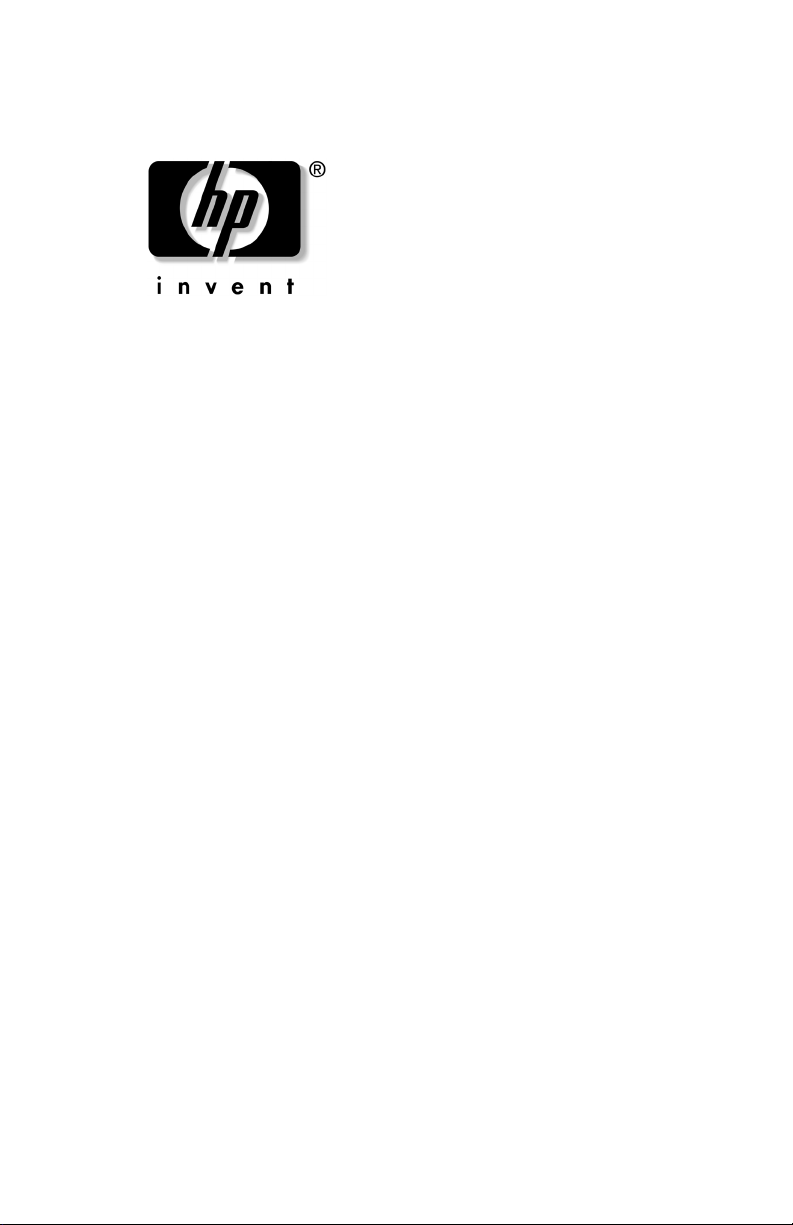
Guida dell’utente
Monitor LCD f1903
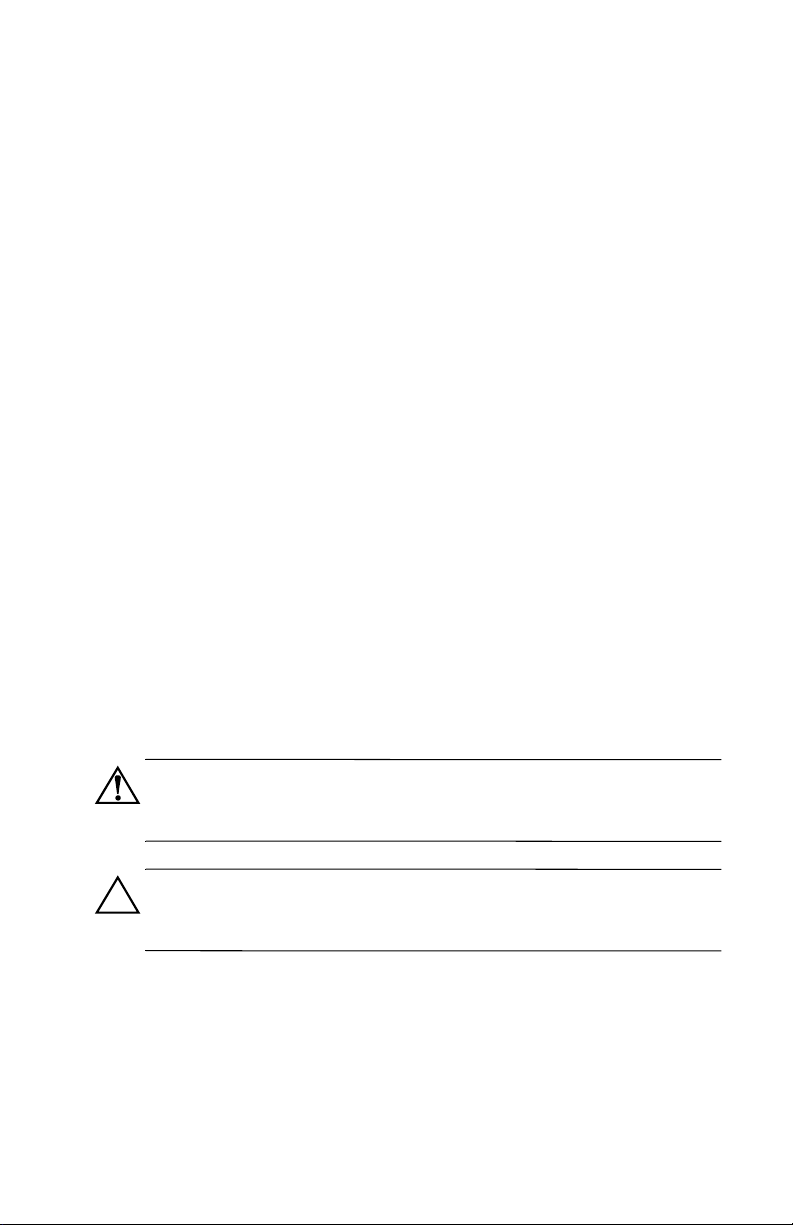
Le informazioni contenute nel presente documento sono soggette
a modifiche senza preavviso.
Hewlett-Packard
®
Company non fornisce garanzie di nessun tipo
comprese, senz’intento limitativo, garanzie implicite di
commerciabilità idoneità per scopi specifici.
HP declina ogni responsabilità per errori contenuti in questa guida,
per danni accidentali o consequenziali risultanti dalla fornitura,
dalle prestazioni o dall’uso di questo materiale.
I TERMINI DI GARANZIA CONTENUTI NELLA PRESENTE
DICHIARAZIONE, TRANNE QUANTO CONSENTITO DALLE
LEGGI, NON ESCLUDONO, LIMITANO NÉ MODIFICANO
MA INTEGRANO I DIRITTI OBBLIGATORI DI LEGGE APPLICABILI
ALLA VENDITA DEL PRODOTTO O DEL SERVIZIO.
HP declina ogni responsabilità relativamente all’utilizzo o all’affidabilità
del software di sua proprietà su apparecchiature di terzi.
Il presente documento contiene informazioni proprietarie protette
da copyright. Tutti i diritti riservati. Nessuna parte del documento
può essere fotocopiata, riprodotta o tradotta in altra lingua senza
la preventiva autorizzazione scritta di HP.
Hewlett-Packard Company
P.O. Box 4010
Cupertino, CA 95015-4010
USA
© 2003 Hewlett-Packard Development Company, L.P.
Tutti i diritti riservati.
Hewlett-Packard è un marchio depositato di Hewlett-Packard
Company negli Stati Uniti e in altri paesi.
AVVERTENZA: Il testo evidenziato in questo modo indica che
la mancata osservanza delle istruzioni potrebbe comportare lesioni
personali o la perdita della vita.
ATTENZIONE: Il testo presentato in questo modo indica che
la mancata osservanza delle relative istruzioni può causare danni
alle apparecchiature o perdite di informazioni.
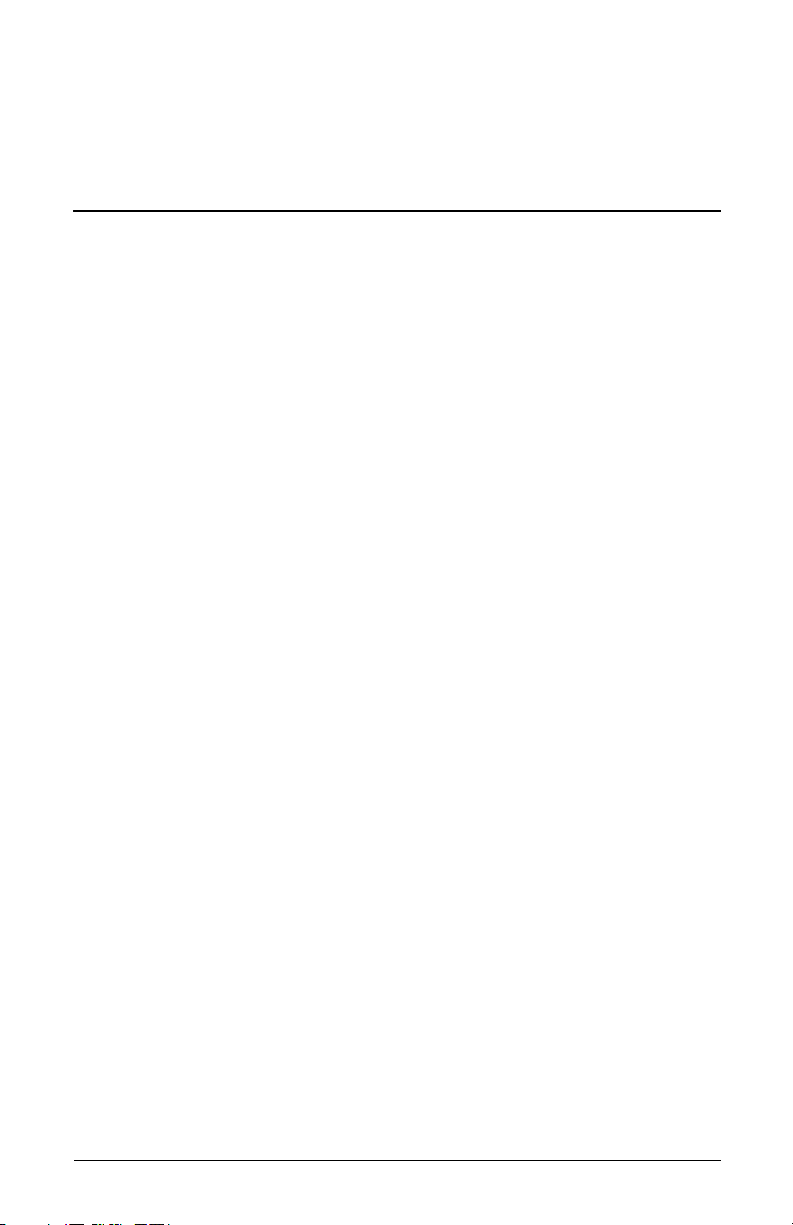
Sommario
1 Caratteristiche del prodotto
2 Indicazioni di sicurezza e manutenzione
Informazioni importanti per la sicurezza . . . . . . . . 2–1
Indicazioni di manutenzione . . . . . . . . . . . . . . . . 2–2
Pulizia del monitor . . . . . . . . . . . . . . . . . . . . 2–3
Trasporto del monitor. . . . . . . . . . . . . . . . . . . 2–4
3 Configurazione del monitor
Selezione dei connettori e del cavo di segnale . 3–6
Collegamento degli altoparlanti . . . . . . . . . . . 3–6
Rimozione della base del monitor . . . . . . . . . . 3–7
Installazione del monitor . . . . . . . . . . . . . . . . 3–8
4 Funzionamento del monitor
Installazione dei driver . . . . . . . . . . . . . . . . . . . . 4–1
Componenti del pannello anteriore. . . . . . . . . . . . 4–4
Regolazione delle impostazioni del monitor . . . 4–6
Utilizzo della visualizzazione a video . . . . . . . 4–7
Uso della funzione di regolazione automatica 4–10
Ottimizzazione video analogico . . . . . . . . . . 4–10
Guida dell’utente iii
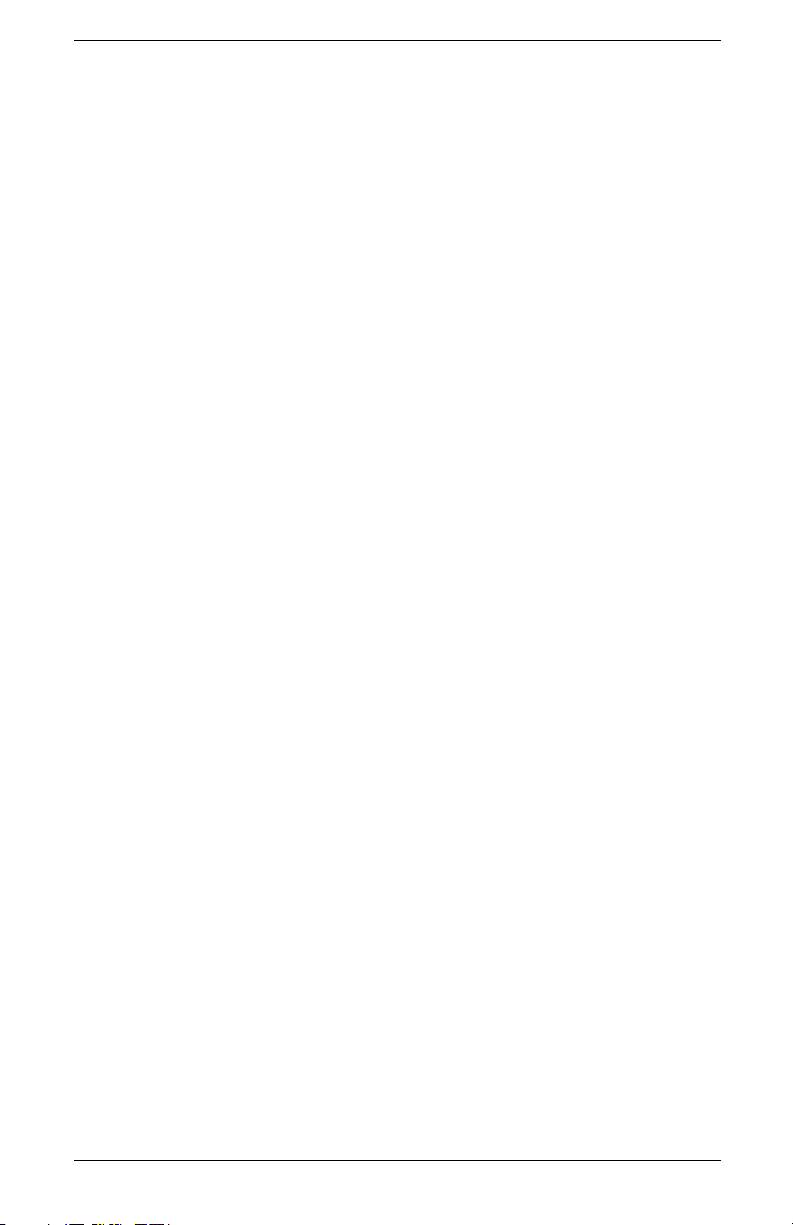
A Soluzione dei problemi
Soluzione dei problemi più comuni. . . . . . . . . . . . A–1
Utilizzo di Internet . . . . . . . . . . . . . . . . . . . . . . . A–3
Prima di chiamare l’assistenza tecnica . . . . . . . . . A–3
B Dati tecnici
Individuazione risoluzioni video preimpostate. . B–3
Qualità dei monitor LCD e pixel
per monitor f1903 . . . . . . . . . . . . . . . . . . . . B–4
Modalità utente. . . . . . . . . . . . . . . . . . . . . . . B–5
Funzione Energy Saver . . . . . . . . . . . . . . . . . B–5
C Nota di agenzia
Avviso della Commissione Federale per
le Comunicazioni . . . . . . . . . . . . . . . . . . . . . . . . C–1
Modifiche . . . . . . . . . . . . . . . . . . . . . . . . . . C–2
Cavi . . . . . . . . . . . . . . . . . . . . . . . . . . . . . . C–2
Dichiarazione di conformità per i prodotti con
logo FCC (valida solo per gli Stati Uniti) . . . . . . . . C–2
Normative canadesi . . . . . . . . . . . . . . . . . . . . . . C–3
Avis Canadien . . . . . . . . . . . . . . . . . . . . . . . . . . C–3
Norme europee . . . . . . . . . . . . . . . . . . . . . . . . . C–3
Avviso per il Giappone . . . . . . . . . . . . . . . . . . . . C–3
Norme coreane . . . . . . . . . . . . . . . . . . . . . . . . . C–4
Conformità EPA Energy Star . . . . . . . . . . . . . . . . C–4
Requisiti cavo di alimentazione completo . . . . . . . C–5
D Requisiti TCO ’03
Congratulazioni . . . . . . . . . . . . . . . . . . . . . . . . . D–1
Ergonomia . . . . . . . . . . . . . . . . . . . . . . . . . . D–1
Consumi . . . . . . . . . . . . . . . . . . . . . . . . . . . D–2
Emissioni . . . . . . . . . . . . . . . . . . . . . . . . . . . D–2
Ecologia . . . . . . . . . . . . . . . . . . . . . . . . . . . D–2
iv Guida dell’utente
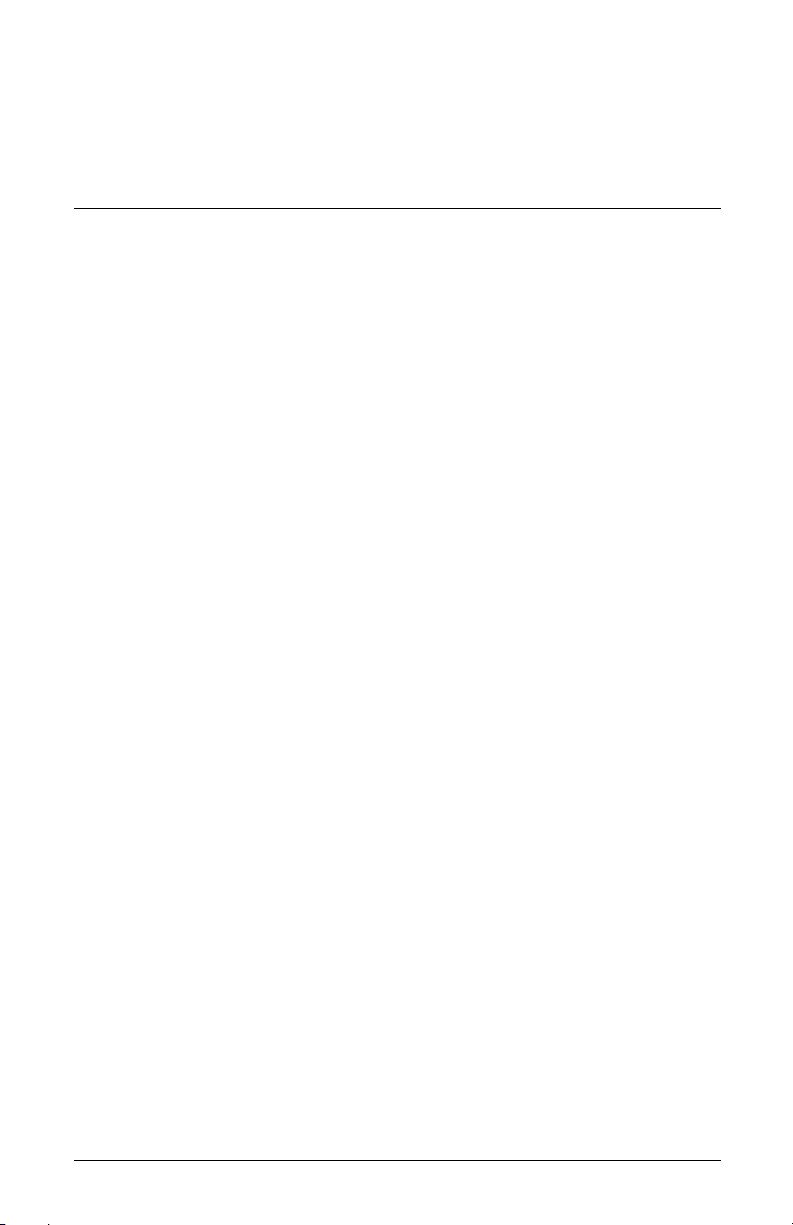
1
Caratteristiche del prodotto
Il monitor f1903 LCD dispone di uno schermo a cristalli liquidi
(liquid crystal display, LCD) a matrice attiva, con transistor a pellicola
sottile (thin-film transistor, TFT). Alcune delle funzioni del monitor sono:
■ Area visualizzabile 19" (48,3 cm).
■ Risoluzione 1280 × 1024 preimpostata in fabbrica,
più supporto a tutto schermo delle risoluzioni inferiori.
■ Ampia inclinazione per consentire la visualizzazione da una
posizione seduta o in piedi, o durante gli spostamenti da un
lato all’altro del monitor.
■ Funzioni di regolazione dell’inclinazione.
■ Base rimovibile per soluzioni flessibili di montaggio.
■ Ingressi video supportati:
❏ VGA analogico
❏ DVI-I supporta l’ingresso di segnali analogici o digitali
■ Sono inclusi cavi segnale analogici VGA e digitali DVI.
■ Capacità plug and play se supportata dal sistema.
■ Regolazioni del menu OSD in inglese, francese, tedesco,
italiano, spagnolo e olandese per facilitare l’impostazione
e l’ottimizzazione della schermata.
■ Sul CD si trovano un file di informazioni (INF),
un file ICM (Image Color Matching), un software
di autoregolazione e questa guida dell’utente.
■ Funzione Energy Saver per la conformità con Energy Star.
Guida dell’utente 1–1
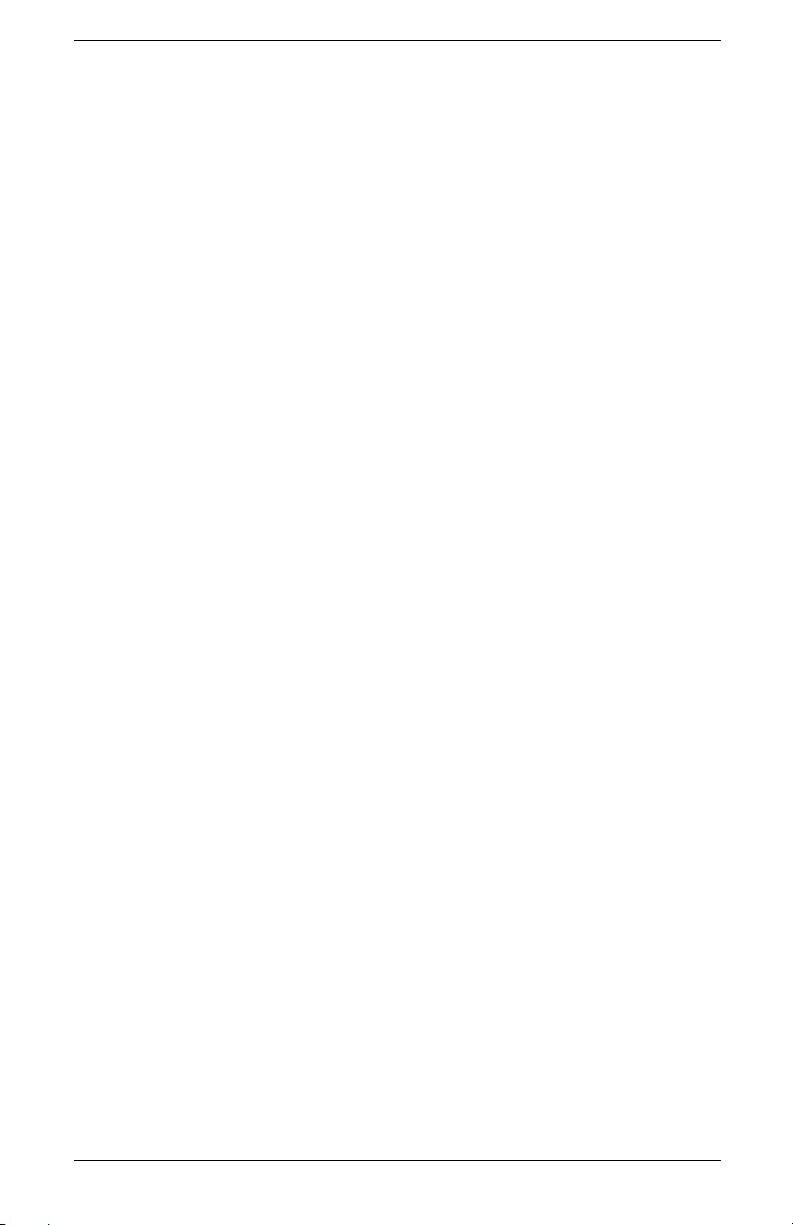
Caratteristiche del prodotto
■ Conformità alle seguenti specifiche normative:
❏ EPA ENERGY STAR
❏ Direttive CE dell’Unione Europea
❏ MPR II 1990 per la Svezia
❏ TCO ’99 per la Svezia
In alcuni modelli, il monitor viene fornito con altoparlanti Harmon
Kardon con alimentatore autonomo.
1–2 Guida dell’utente

2
Indicazioni di sicurezza
e manutenzione
Informazioni importanti per la sicurezza
Con il monitor viene fornito un cavo di alimentazione. Se si
utilizza un altro cavo, verificare che sia di tipo compatibile con il
monitor. Per informazioni sui cavi di alimentazione da utilizzare con
il monitor consultare la sezione “Requisiti cavo di alimentazione
completo” nell’Appendice C.
AVVERTENZA: Per ridurre il rischio di scosse elettriche o danni
all’apparecchiatura non disabilitare la messa a terra del cavo
di alimentazione. Questa apparecchiatura è progettata per essere
collegata a una presa di alimentazione dotata di messa a terra
che sia facilmente accessibile all’operatore, si tratta infatti di
un’importante misura di sicurezza.
AVVERTENZA: Per maggior sicurezza verificare che la presa nella
quale viene inserito il cavo di alimentazione sia facilmente accessibile
e situata il più vicino possibile all’apparecchiatura. Per togliere
alimentazione all’apparecchiatura scollegare il cavo dalla presa
afferrando con fermezza la spina. Non tirare il cavo.
ATTENZIONE: Per la protezione del monitor e del computer,
collegare tutti i cavi d’alimentazione del computer e delle relative
periferiche (monitor, stampante, scanner) ad uno stabilizzatore
di tensione, ad esempio una presa multipla alimentata o un gruppo
di continuità. Non tutti i gruppi di continuità sono dotati di
stabilizzatore; quelli che ne sono dotati sono muniti di apposite
targhette. Utilizzare prese multiple alimentate il cui produttore
preveda la sostituzione dell’apparecchiatura collegata in caso
di danni prodotti da sbalzi di tensione.
Guida dell’utente 2–1
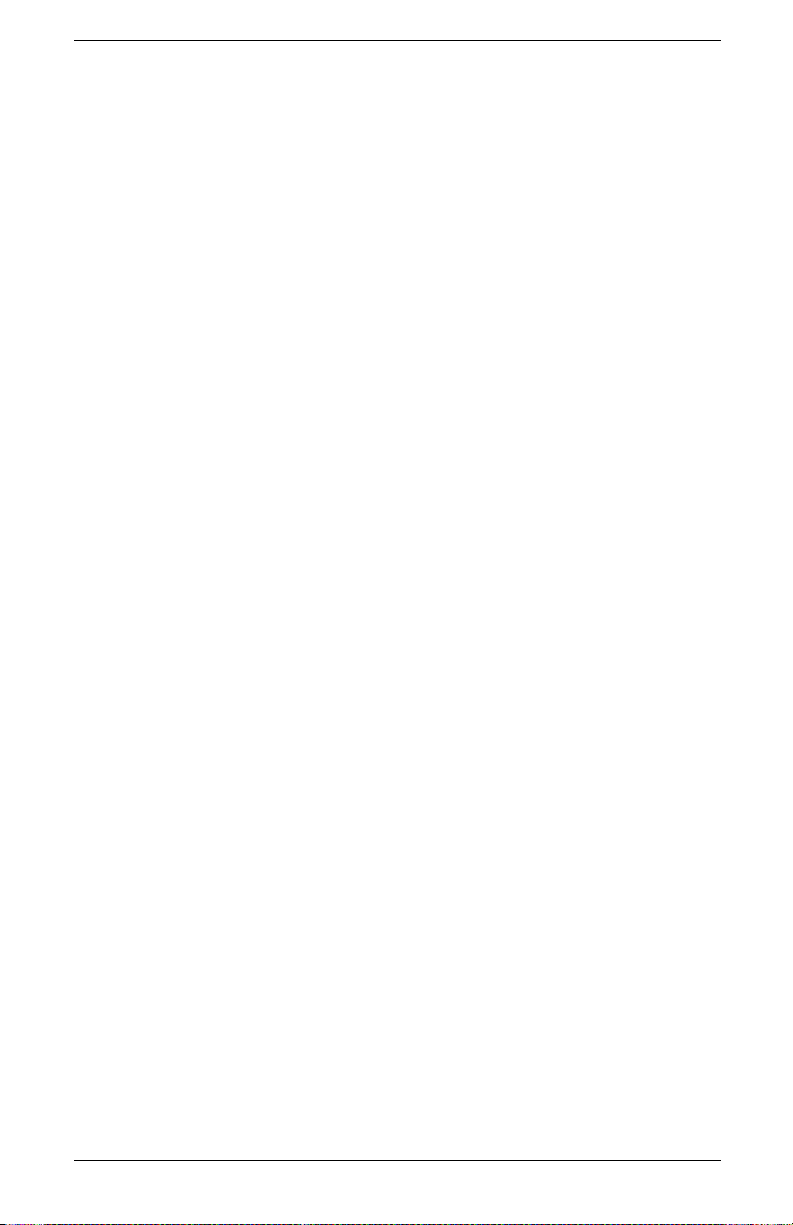
Indicazioni di sicurezza e manutenzione
Indicazioni di manutenzione
Per migliorare le prestazioni del monitor ed aumentarne la durata:
■ Non aprire il cabinet del monitor né riparare personalmente
il prodotto. Effettuare solo le regolazioni indicate nelle istruzioni
per il funzionamento. Se il monitor non funziona correttamente
o ha subito danni o cadute, contattare un rivenditore,
distributore o centro assistenza autorizzati HP.
■ Effettuare solo le regolazioni indicate nelle istruzioni per
il funzionamento.
■ Utilizzare solo alimentazione e connessioni adeguate per
questo monitor, come indicato sull’etichetta o sul retro del
monitor stesso.
■ Verificare che l’amperaggio totale delle apparecchiature
collegate alla presa non superi quello della presa e che
l’amperaggio totale delle apparecchiature collegate al cavo
non superi quello del cavo. Leggere l’etichetta relativa
all’alimentazione per determinare l’amperaggio (AMP o A)
dei singoli dispositivi.
■ Installare il monitor vicino ad una presa che sia facilmente
accessibile. Scollegare il monitor afferrando saldamente
la spina ed estraendola dalla presa. Non scollegare mai
il monitor tirando il cavo.
■ Spegnere il monitor quando non è in funzione. È possibile
aumentare significativamente la durata del monitor adottando
uno screen saver e spegnendo il monitor quando non
è in funzione.
■ Prima di pulirlo, scollegare il monitor dalla presa. Non usare
detergenti liquidi o nebulizzati, ma solo un panno umido. Se
lo schermo richiede una pulizia più approfondita, utilizzare
un prodotto di pulizia per schermi antistatico.
2–2 Guida dell’utente
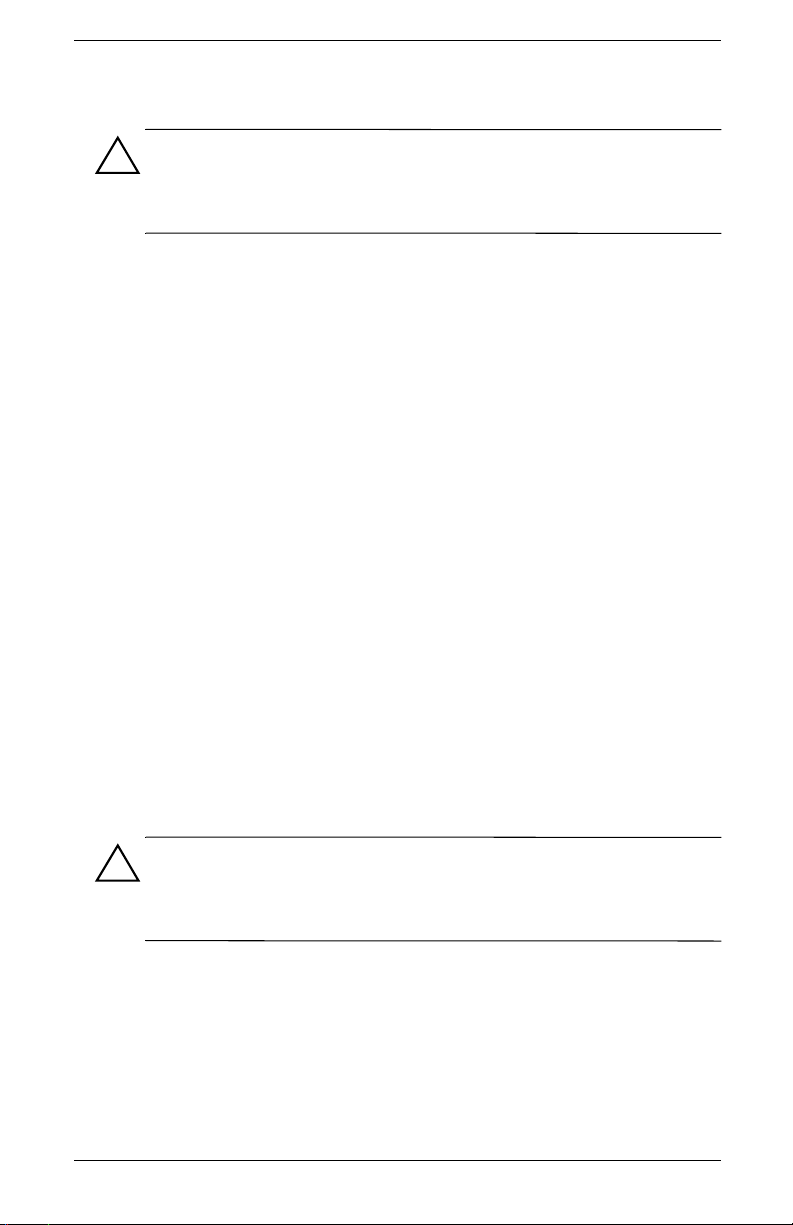
Indicazioni di sicurezza e manutenzione
ATTENZIONE: Non utilizzare benzene, solvente, ammoniaca
o altre sostanze volatili per pulire il monitor o lo schermo, in quanto
questi prodotti potrebbero danneggiare il rivestimento del cabinet
e lo schermo stesso.
■ Gli alloggiamenti e le cavità del contenitore servono a favorire
la ventilazione e non devono essere né bloccati né coperti.
Evitare di introdurre oggetti di qualsiasi tipo negli alloggiamenti
del cabinet o in altre cavità.
■ Non collocare il monitor su superfici inclinate o instabili.
■ Evitare che qualsiasi oggetto poggi sul cavo di alimentazione.
Non calpestare il cavo.
■ Tenere il monitor in una zona ben ventilata, lontano da fonti
eccessive di illuminazione, calore o umidità.
■ Quando si toglie la base del monitor, appoggiare quest’ultimo
a faccia in giù su una superficie morbida per evitare di graffiarlo,
sfacciarlo o romperlo.
Pulizia del monitor
Per pulire il monitor procedere come segue:
1. Spegnere il monitor e il computer.
2. Spolverare il monitor strofinando lo schermo e l’involucro con
un panno morbido.
Per una pulizia più accurata dello schermo utilizzare un panno
pulito imbevuto di alcool isopropilico.
ATTENZIONE: Non utilizzare benzene, solvente, ammoniaca
o qualsiasi sostanza volatile per pulire lo schermo e il contenitore
del monitor. Questi prodotti chimici potrebbero danneggiare
il monitor. Non utilizzare mai acqua per pulire uno schermo LCD.
Guida dell’utente 2–3
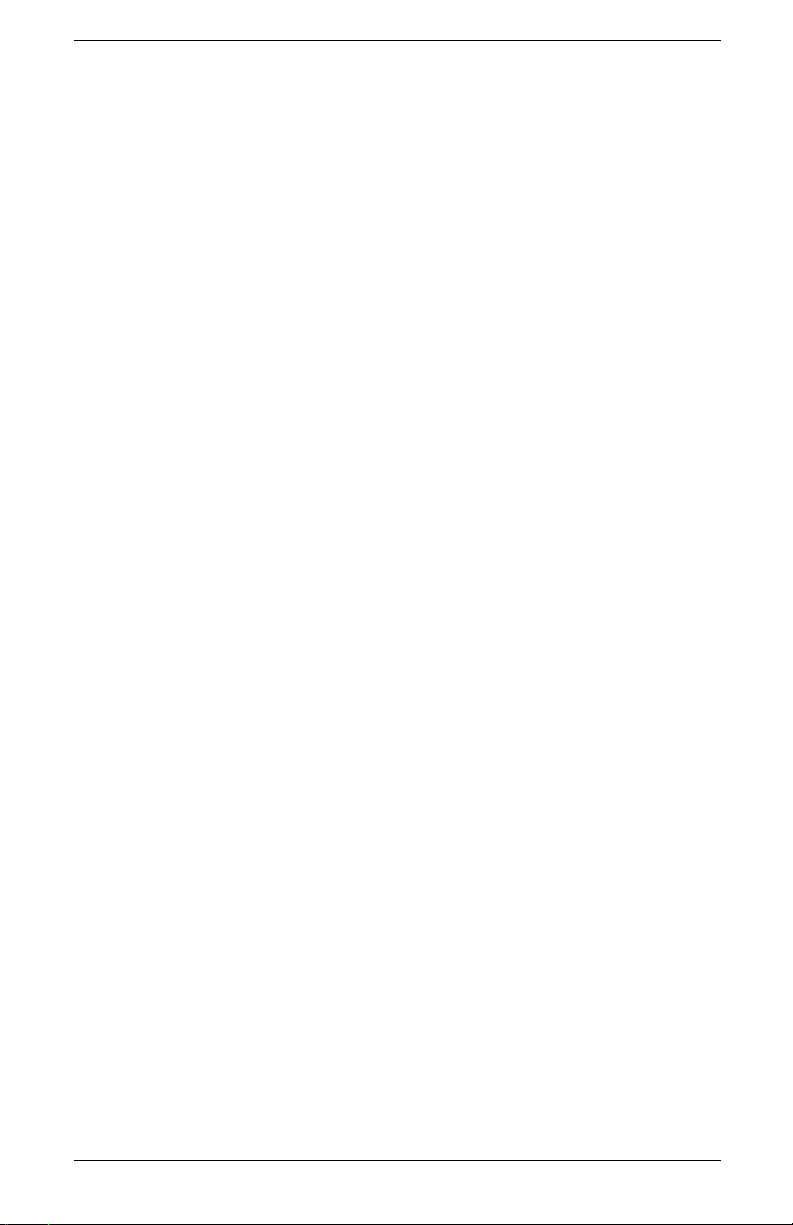
Indicazioni di sicurezza e manutenzione
Trasporto del monitor
Conservare la scatola di imballaggio originale in un luogo sicuro.
Potrebbe essere utile in futuro, qualora si rendesse necessario
spostare o trasportare il monitor.
2–4 Guida dell’utente
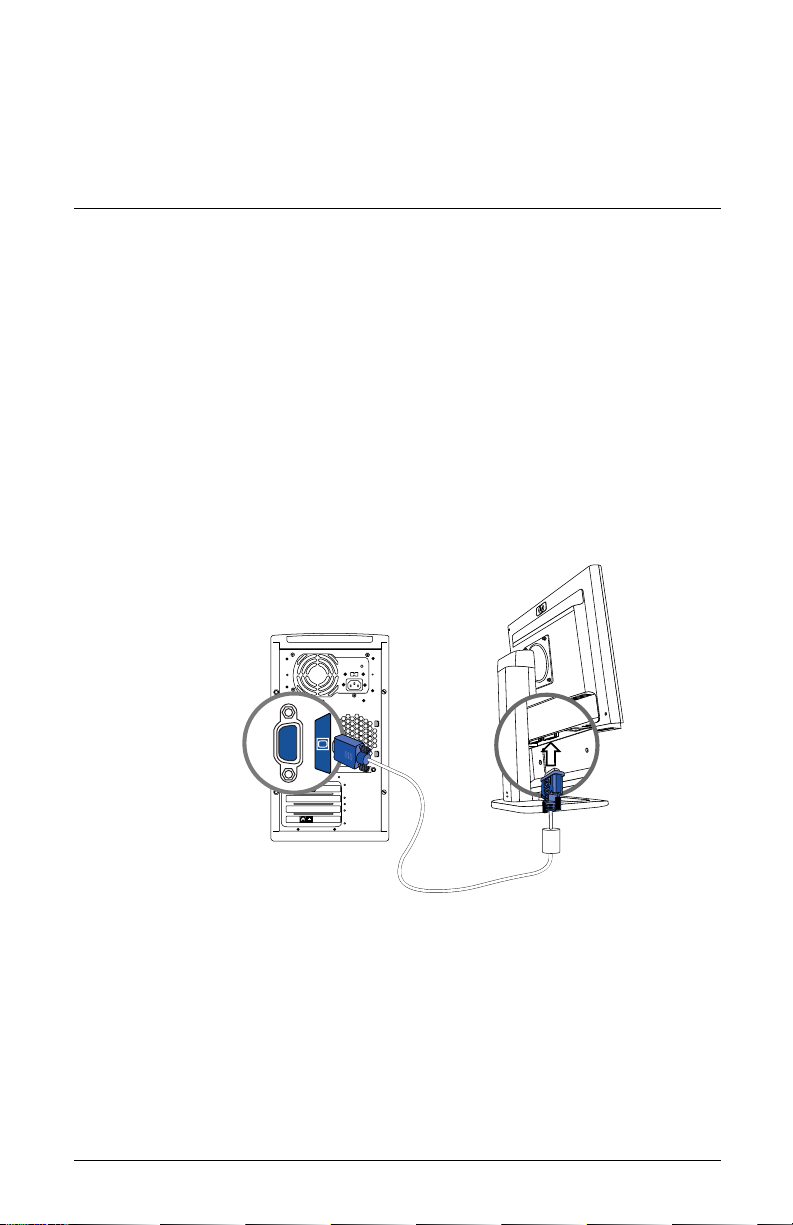
3
Configurazione del monitor
Prima di configurare il monitor assicurarsi che il computer, gli altri
dispositivi collegati e il monitor stesso non siano alimentati, quindi
procedere come segue:
1. Ubicare il monitor vicino al computer in una posizione adatta
e ben ventilata.
2. Collegare un’estremità del cavo di segnale del monitor
al connettore video sul pannello posteriore del computer
e l’altra estremità al retro del monitor.
Collegamento del cavo di segnale VGA
Guida dell’utente 3–1
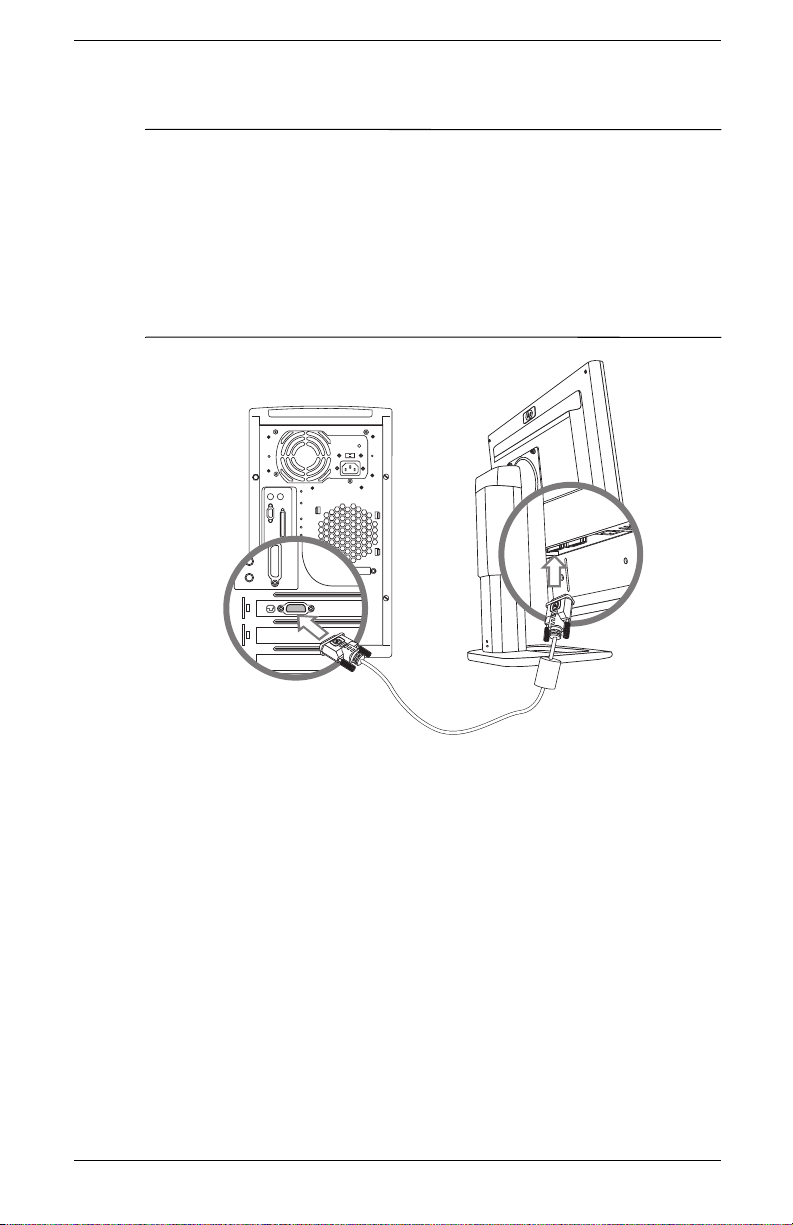
Configurazione del monitor
Il cavo DVI-D fornito con il monitor dev’essere utilizzato solo per
✎
il collegamento da digitale a digitale. Nel computer dev’essere
installata una scheda grafica DVI-compatibile da utilizzare con
questo cavo. Quando si collega il cavo di segnale DVI-D al
connettore DVI sul monitor collegare anche l’altra estremità del
cavo DVI-D al connettore DVI sul computer. Collegare un’estremità
del cavo d’alimentazione al retro del monitor e l’altra estremità
ad una presa elettrica.
Collegamento del cavo di segnale DVI-D
3–2 Guida dell’utente
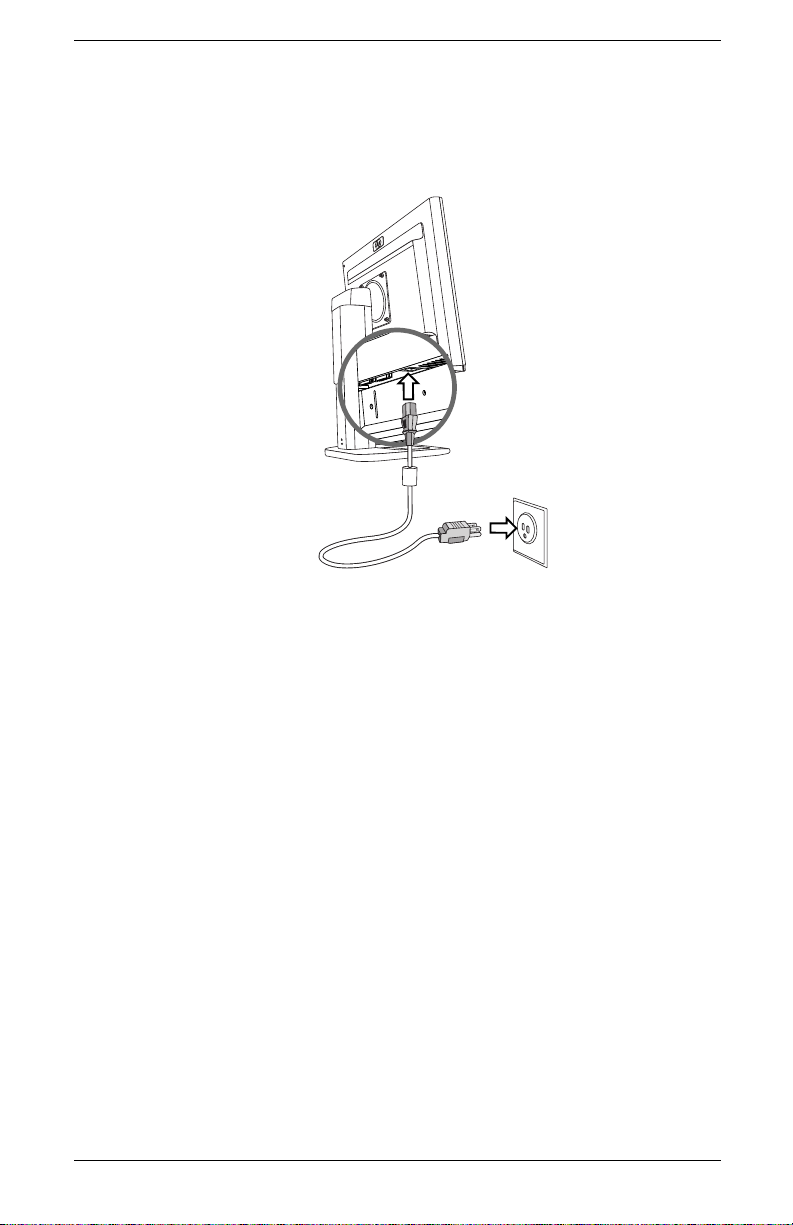
Configurazione del monitor
3. Collegare un’estremità del cavo d’alimentazione al retro
del monitor e l’altra estremità ad una presa di corrente.
Collegamento del cavo di alimentazione
Guida dell’utente 3–3
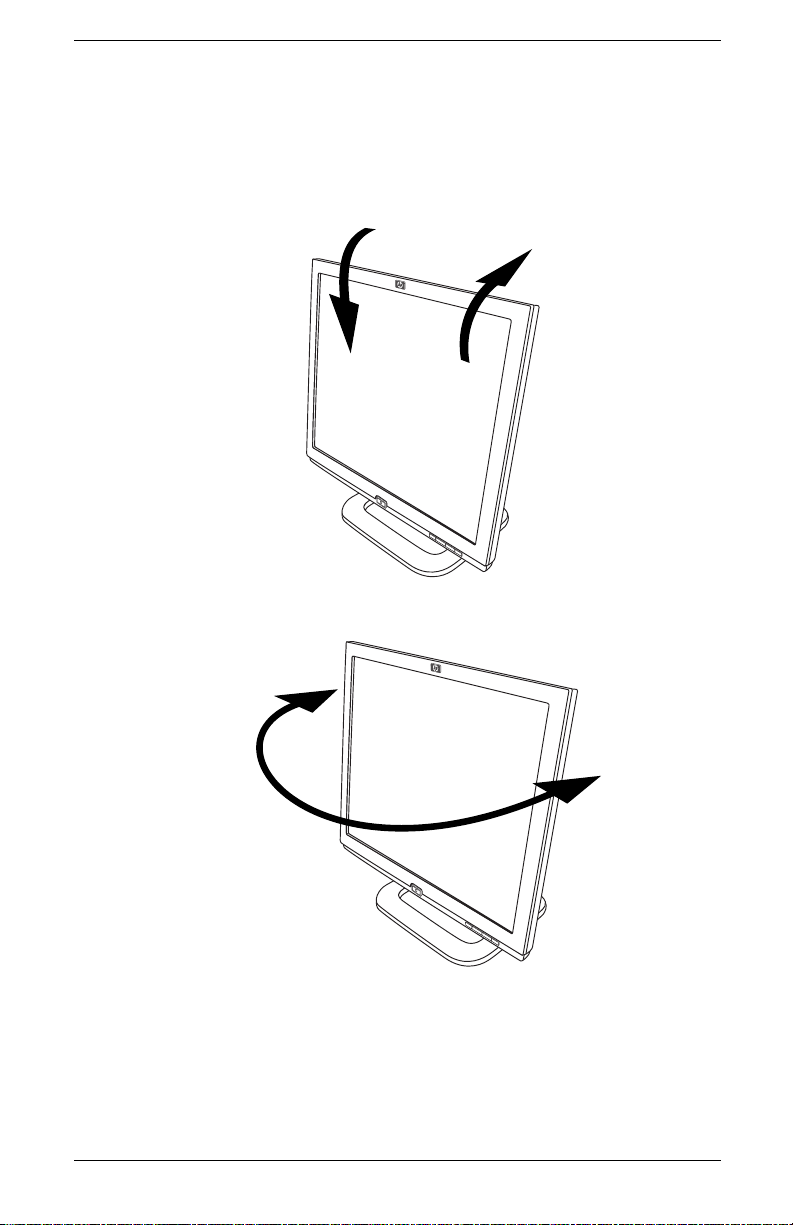
Configurazione del monitor
4. Regolare il monitor a seconda delle esigenze tramite
le funzione di regolazione dell’oscillazione e dell’altezza.
-5˚
20˚
-35˚
35˚
3–4 Guida dell’utente

Configurazione del monitor
AVVERTENZA: Per ridurre il rischio di scosse elettriche o danni
all’apparecchiatura:
Non disattivare il collegamento a massa del cavo di alimentazione;
si tratta infatti di un’importante misura di sicurezza.
Collegare il cavo di alimentazione a una presa dotata di messa
a terra facilmente accessibile in qualsiasi momento.
Disinserire l’alimentazione del monitor staccando il cavo
di alimentazione dalla presa di corrente elettrica.
Non collocare alcun oggetto sui cavi di alimentazione o su altri cavi.
Sistemarli in modo che nessuno possa inciamparvi o calpestarli
accidentalmente. Non tirare fili o cavi. Per staccare la spina dalla
presa di corrente elettrica, afferrare il cavo dalla spina.
ATTENZIONE: Se il monitor rimane acceso a lungo con un’immagine
fissa visualizzata, si possono produrre danni da bruciatura di pixel.
Per evitare che si verifichi tale inconveniente è necessario attivare
sempre uno screen saver o spegnere il monitor quando non viene
utilizzato per un certo periodo.
Guida dell’utente 3–5

Configurazione del monitor
Selezione dei connettori e del cavo di segnale
Vi sono due connettori di ingresso di segnale: un connettore VGA
ed uno DVI-I. Il monitor determina automaticamente quali sono
gli ingressi con segnali video validi. Gli ingressi possono essere
selezionati tramite la funzione di visualizzazione su schermo
(OSD, On-Screen Display) oppure premendo il pulsante di
ingresso segnale 1 o 2 sul frontalino del monitor.
La modalità video supportata dal connettore DVI-I è determinata
dal cavo video utilizzato. Per il funzionamento digitale, utilizzare
il cavo di segnale DVI-D–DVI-D fornito. Per quello analogico,
il cavo di segnale DVI-I–VGA deve essere collegato all’ingresso
DVI-I (non fornito con il monitor).
Collegamento degli altoparlanti
Con il monitor viene fornito un set di altoparlanti
(solo per alcuni modelli).
1. Posizionare gli altoparlanti vicino al monitor.
2. Collegare l’altoparlante destro alla presa di corrente principale.
3. Inserire il cavo audio dell’altoparlante destro (spina verde)
nel PC. Per le istruzioni relative al collegamento degli
altoparlanti al PC, consultare la guida dell’utente del PC.
4. Accendere il PC, il monitor e gli altoparlanti.
3–6 Guida dell’utente

Configurazione del monitor
Rimozione della base del monitor
Volendo montare il monitor a parete o su un altro supporto
è possibile rimuoverne la base. Prima di iniziare la procedura
leggere le seguenti indicazioni di attenzione ed avvertenza.
ATTENZIONE: Prima di iniziare a smontare il monitor, accertarsi
che sia spento e che i cavi di alimentazione e del segnale siano
entrambi scollegati.
Deporre il frontalino su una superficie morbido per evitare che possa
essere graffiato, sfacciato o rotto.
AVVERTENZA: Non togliere la base dal monitor quando
quest’ultimo è in posizione verticale. Prima di scollegare il monitor
dalla base, verificare che lo stesso sia appoggiato col frontalino
verso il basso e che la base sia estesa al massimo. Cercare di
rimuovere il monitor dalla base mentre quest’ultima è condizioni
di estensione minima potrebbe essere pericoloso per l’operatore.
Guida dell’utente 3–7

Configurazione del monitor
1. Scollegare e togliere i cavi del segnale e di alimentazione
dal retro del monitor.
2. Togliere le quattro viti come indicato in figura.
ATTENZIONE: Prima di staccare la base dal monitor, verificare
che la parte inferiore della base stessa sia posizionata sopra una
superficie piana.
3. Staccare la base dal monitor.
Installazione del monitor
1. Rimuovere la base del monitor. Consultare “Rimozione della
base del monitor” nella sezione precedente.
Una volta rimossa la base, quattro fori di montaggio filettati
sono esposti sul pannello del monitor e vanno usati per
il montaggio. distanziati di 100 mm, conformi allo
standard Video Electronics Standards Association (VESA)
per il montaggio dei display a pannello piatto.
2. Per montare il monitor su un braccio girevole o su un altro
supporto seguire le istruzioni fornite con il supporto da
utilizzare.
3–8 Guida dell’utente

Funzionamento del monitor
Installazione dei driver
4
Il monitor viene fornito con un software che consente di sfruttare la
funzione Plug and Play dei sistemi operativi Microsoft
Me, Windows 2000 o Windows XP. Il software infatti mette il
computer in grado di comunicare con il monitor ed utilizzarne tutte
le funzioni. Senza di esso, non è possibile correggere le
impostazioni del monitor e le immagini a video.
I computer HP vengono forniti con i driver Plug and Play
✎
preinstallati. Nei computer più vecchi spesso questi driver non
sono preinstallati, pertanto è necessario installarli dal CD in
dotazione al monitor.
È inoltre possibile scaricare le versioni aggiornate dei driver
dal sito web dell’assistenza monitor HP. Andare su
http://www.hp.com
selezionare il paese e seguire i collegamenti alla pagina
dell’assistenza tecnica relativa ai monitor.
Utenti di Windows 2000
La procedura di installazione dei driver per il sistema operativo
✎
in uso può essere diversa da questa.
Per installare il driver per il monitor f1903:
1. Fare clic su Start, scegliere Impostazioni e fare clic
su Pannello di controllo.
2. Fare doppio clic su Schermo.
®
Windows®
Guida dell’utente 4–1

Funzionamento del monitor
3. Selezionare la scheda Impostazioni.
4. Fare clic su Proprietà avanzate o Avanzate e
selezionare la scheda Monitor.
5. Fare clic su Proprietà.
6. Selezionare la scheda Driver.
7. Fare clic su Aggiorna driver e su Avanti.
8. Scegliere l’opzione consigliata e fare di nuovo clic su Avanti.
9. Selezionare la casella Specificare un percorso e fare
clic su Avanti.
10. Trovare e aprire il file hp_f1903.inf presente sul CD nella
directory Driver e fare clic su OK.
11. Fare clic su Avanti per installare il monitor selezionato.
Utenti di Windows Me
La procedura di installazione dei driver per il sistema operativo
✎
in uso può essere diversa da questa.
Per installare il driver per il monitor f1903:
1. Fare clic su Start, scegliere Impostazioni e fare clic
su Pannello di controllo.
2. Fare doppio clic su Schermo.
3. Selezionare la scheda Impostazioni.
4. Fare clic sul pulsante Avanzate.
5. Selezionare la scheda Monitor.
6. Fare clic sul pulsante Modifica.
7. Selezionare la casella Specificare il percorso del driver
e fare clic su Avanti.
8. Fare clic su Avanti.
9. Trovare e aprire il file hp_f1903.inf presente sul CD nella
directory Driver e fare clic su OK.
10. Fare clic su Avanti per installare il monitor selezionato.
4–2 Guida dell’utente

Utenti di Windows XP
La procedura di installazione dei driver per il sistema operativo
✎
può essere diversa.
Per installare il driver per il monitor f1903:
1. Fare clic su Start.
2. Fare clic su Pannello di controllo.
3. Fare clic su Aspetto e temi.
4. Fare clic su Schermo.
5. Selezionare la scheda Impostazioni.
6. Fare clic sul pulsante Avanzate.
7. Selezionare la scheda Monitor.
8. Fare clic su Proprietà.
9. Selezionare la scheda Driver.
Funzionamento del monitor
10. Fare clic su Aggiorna driver.
11. Selezionare la casella Installa da un elenco o percorso
specifico e fare clic su Avanti.
12. Selezionare la casella Non effettuare la ricerca e fare
clic su Avanti.
13. Fare clic su Disco driver.
14. Fare clic su Sfoglia.
15. Trovare e aprire il file hp_f1903.inf presente sul CD nella
directory Driver e fare clic su OK.
16. Fare clic su Avanti per installare il monitor selezionato.
Se la procedura di installazione del driver del monitor per i sistemi
operativi Windows 2000, Windows Me o Windows XP fosse
diversa, o se fossero necessarie ulteriori informazioni, consultare
la documentazione di Microsoft Windows fornita con il computer.
Guida dell’utente 4–3

Funzionamento del monitor
Componenti del pannello anteriore
‘
1
234
5
N. Comando Funzione
1 Attivato/Disattivato Accende e spegne il monitor
2 Menu • Se la modalità OSD è attiva, chiude le schermate
di impostazione ed esce da OSD.
• Altrimenti, apre e chiude OSD.
3 Sfoglia a sinistra o
in basso/Ingresso 1
• Se la modalità OSD è attiva, si sposta nel menu delle
impostazioni OSD per regolare le impostazioni
stesse.
• Altrimenti, seleziona l’impostazione di ingresso
segnale VGA.
4–4 Guida dell’utente

N. Comando Funzione
Funzionamento del monitor
4 Sfoglia a destra o
in alto/Ingresso 2
5 Select/Auto • Se la modalità OSD è attiva, agisce come
• Se la modalità OSD è attiva, si sposta nel menu delle
impostazioni OSD per regolare le impostazioni
stesse.
• Altrimenti, seleziona l’impostazione di ingresso
segnale DVI-I.
tasto Invio (Select) per selezionare opzioni
di impostazione a video.
• Altrimenti, esegue un’autoregolazione per
ottimizzare la qualità dell’immagine.
Guida dell’utente 4–5

Funzionamento del monitor
Regolazione delle impostazioni del monitor
Premere il pulsante Menu sul pannello anteriore del monitor per
visualizzare il menu OSD. Si apre la finestra Controlli principali
nella quale è possibile effettuare le regolazioni delle varie funzioni
del monitor in uso. A tal fine servirsi dei tasti freccia sinistra e
destra nella finestra del menu.
4–6 Guida dell’utente

Funzionamento del monitor
Utilizzo della visualizzazione a video
Per regolare le impostazioni dello schermo si accede ai menu
OSD. Sono disponibili due menu OSD, uno per le regolazioni base e
l’altro per quelle avanzate.
Per accedere al menu OSD base premere il pulsante Menu sul
pannello anteriore del monitor.
Livelli di menu OSD base
Livello di menu 1 Livello di menu 2
Luminosità Scala di regolazione
Contrasto Scala di regolazione
Regolazione automatica
Menu avanzato
Chiudi
Per accedere al menu OSD avanzato premere di nuovo il pulsante
Menu o selezionare Menu avanzato dal menu OSD di base.
Dopo aver selezionato Menu avanzato dal menu di base, il menu
✎
avanzato rimane come modalità OSD predefinita ai successivi
avvii del monitor finché non viene selezionato di nuovo il menu
base oppure si procede al ripristino dei valori di fabbrica.
Guida dell’utente 4–7

Funzionamento del monitor
Il menu OSD avanzato è costituito da un massimo di due
sottolivelli e può essere visualizzato in una delle sei lingue
disponibili. Nella tabella seguente sono indicati i menu e le
relative funzioni ad ogni livello:
Livello 1 Livello 2 Livello 3
Luminosità Scala di regolazione
Contrasto Scala di regolazione
Controllo dell’immagine Regolazione automatica Messaggio
Le selezioni Orologio video e Fase d’orologio non sono
✎
disponibili se il monitor è in modalità DVI-D (digitale).
Colore 9300 K
Lingua Deutsche
Livelli di menu OSD avanzato
“Regolazione...”
Posizione orizzontale
Posizione verticale
Orologio Scala di regolazione
Fase d’orologio Scala di regolazione
Annulla
Salvare e ritorno
6500 K
Colore personalizzato Regolazione
Annulla
Salvare e ritorno
English
Espanol
Francais
Italiano
Nederlands
Annulla
Salvare e ritorno
Scala di regolazione
Scala di regolazione
colore RVB
4–8 Guida dell’utente

Funzionamento del monitor
Livelli di menu OSD avanzato
Livello 1 Livello 2 Livello 3
Gestione Risparmio di energia
Ripristino all’accensione Selezione
Visualizzazione del
modo
No. di serie numero di serie
Menu di base
Annulla
Salvare e ritorno
Controllo OSD Posizione orizzontale Scala di regolazione
Posizione verticale
Timeout OSD
Trasparenza OSD
Annulla
Salvare e ritorno
Controlli ingresso video Selezione ingresso Analogico (D-SUB)
Annulla
Salvare e ritorno
Regolazione di fabbrica Sì
No
Chiudi
Selezione
Attivato/Disattivato
Attivato/Disattivato
Selezione
Attivato/Disattivato
schermo
Scala di regolazione
Scala di regolazione
Scala di regolazione
Analogico (DVI)
Digitale (DVI)
Rilevamento
automatico
Guida dell’utente 4–9

Funzionamento del monitor
Uso della funzione di regolazione automatica
Con il pulsante Auto e il software di regolazione automatica
presente sul CD è possibile ottimizzare facilmente le prestazioni
video dell’interfaccia VGA.
1. Inserire il CD nel computer.
2. Eseguire il file del software di regolazione pattern.exe (dal
CD) per visualizzare un test di installazione.
3. Premere il pulsante Auto per ottenere un’immagine ferma e
centrata.
L’utility di ottimizzazione presente sul CD contiene i driver
per Windows Me, Windows 2000 o Windows XP.
Per il monitor f1903 utilizzare il file D:\Drivers\hp_f1903.inf
(o E:\Drivers\hp_f1903.inf).
Ottimizzazione video analogico
Il monitor contiene elementi di circuiteria avanzata che consentono
allo schermo piatto di funzionare come un monitor standard. È
possibile regolare due controlli nella visualizzazione su schermo per
migliorare le prestazioni delle immagini: Orologio e Fase
d’orologio. Utilizzare questi comandi nel caso in cui la funzione di
regolazione automatica non fornisca un’immagine soddisfacente.
Dapprima dev’essere impostato correttamente l’Orologio poiché
✎
le impostazioni della Fase d’orologio dipendono
dall’impostazione Orologio principale.
4–10 Guida dell’utente

Funzionamento del monitor
■ Orologio: Aumentare/diminuire il valore per ridurre al minimo
le barre o strisce verticali visibili sullo sfondo dello schermo.
■ Fase d’orologio: Aumentare/diminuire il valore per
minimizzare la distorsione o l’instabilità del video.
Quando si utilizzano i controlli, i risultati migliori si ottengono
✎
con il software di regolazione automatica.
Se in fase di regolazione dei valori Orologio e Fase d’orologio
✎
le immagini del monitor diventano distorte, continuare con
la regolazione fino a quando la distorsione non scompare.
Per ripristinare le impostazioni di fabbrica, selezionare Sì dal
menu a video.
Guida dell’utente 4–11

Soluzione dei problemi
Soluzione dei problemi più comuni
Nella tabella seguente sono elencati problemi, cause e soluzioni
consigliate.
Problema Causa possibile Soluzione
A
Lo schermo è vuoto. Il cavo di alimentazione
è scollegato.
L’interruttore di
alimentazione è spento.
Il cavo video è collegato
male.
L’utility di disattivazione
dello schermo è attiva.
L’immagine appare
sfuocata, indistinta
o troppo scura.
La luminosità e il
contrasto sono troppo
bassi.
Collegare il cavo
di alimentazione.
Accenderlo.
Collegare correttamente
il cavo video. Fare
riferimento a Capitolo 3,
“Configurazione del
monitor,” per maggiori
informazioni.
Premere un tasto sulla tastiera
o muovere il mouse per
disabilitare l’utility di
disattivazione schermo.
Premere il pulsante Auto
sul pannello anteriore. Se
in tal modo non si corregge
l’immagine, premere il
pulsante Menu per aprire il
menu OSD base e regolare
quindi le impostazioni di
luminosità e contrasto.
Guida dell’utente A–1

Soluzione dei problemi
Problema Causa possibile Soluzione
L’immagine non
ècentrata.
A schermo appare
il messaggio
Nessuna
connessione,
controllare il cavo
segnale.
A video appare il
messaggio Fuori dai
limiti. Impostare
monitor
a 1280 x 1024 a
60 Hz.
La posizione dovrebbe
essere regolata.
Il cavo video del monitor
video è scollegato.
Risoluzione video e/o
velocità di refresh
risultano più elevate
dei valori supportati
dal monitor.
Premere il pulsante Menu
per accedere al menu OSD.
Selezionare Controllo
immagine/Posizione
orizzontale o Posizione
verticale per regolare
la posizione orizzontale
o verticale dell’immagine.
Collegare il cavo video del
monitor a 15 pin al connettore
VGA del computer oppure
collegare il cavo segnale
DVI-D al connettore DVI del
computer. Prima di
collegare il cavo video
accertarsi che il computer
sia spento.
Riavviare il computer
in modalità provvisoria.
Modificare le impostazioni
ai valori supportati
(vedere la tabella
“Modalità di
visualizzazione
preimpostate di fabbrica”
nell’Appendice B). Per
rendere effettive le nuove
impostazioni è necessario
riavviare il computer.
A–2 Guida dell’utente
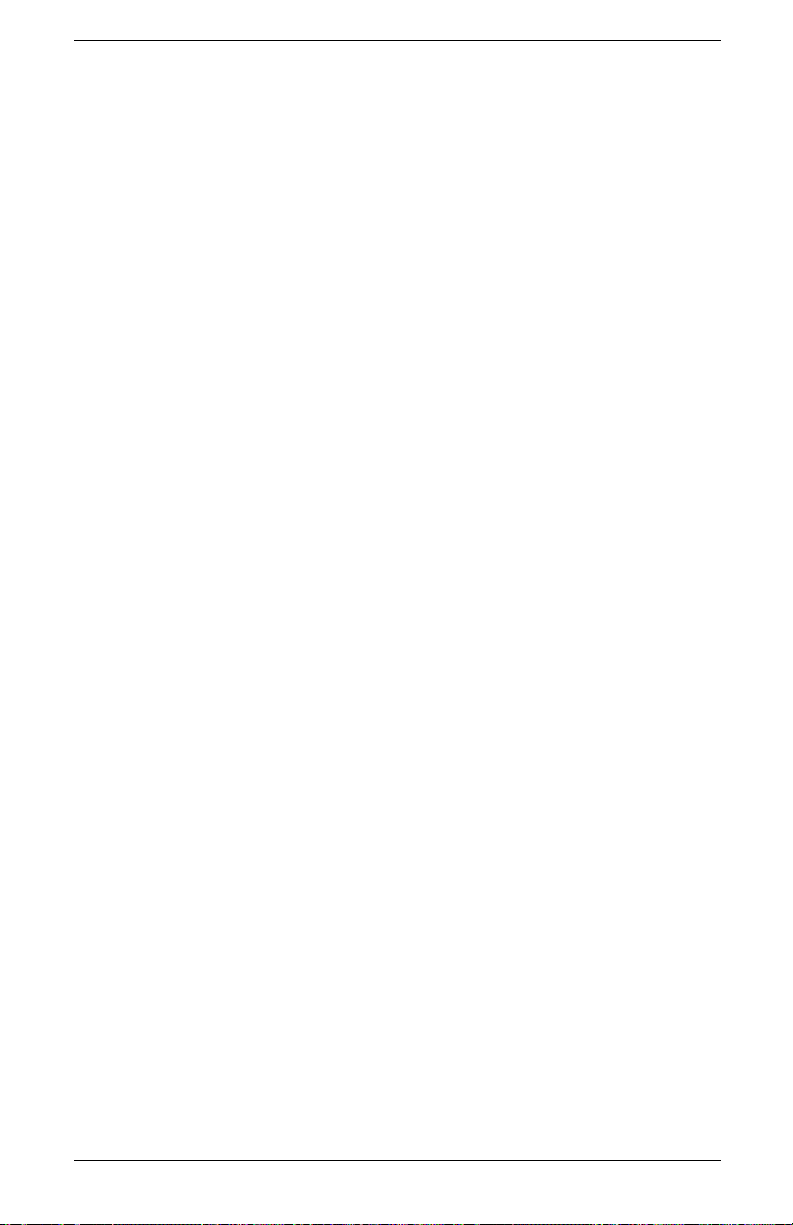
Soluzione dei problemi
Utilizzo di Internet
Prima di rivolgersi all’assistenza clienti visitare il sito
Web HP al seguente indirizzo: http://www.hp.com
Prima di chiamare l’assistenza tecnica
Se non si è in grado di risolvere un problema con l’aiuto dei
consigli presentati in questo capitolo è necessario rivolgersi
all’assistenza tecnica. Al momento della chiamata tenere
a disposizione i seguenti dati:
■ Monitor
■ Modello del monitor
■ Numero di serie del monitor
■ Data di acquisto riportata in fattura
■ Condizioni nelle quali si è verificato il problema
■ Messaggi di errore ricevuti
■ Configurazione hardware
■ Nome e versione dell’hardware e del software in uso
Guida dell’utente A–3

Monitor a schermo piatto f1903
B
Dati tecnici
Schermo
Tipo
Dimensione visualizzabile delle
immagini
Inclinazione
Orientamento
Trattamento superficiale Polarizzatore
Peso massimo
(senza confezione)
Dimensioni
(base compresa)
Altezza (min)
Altezza (max)
Profondità
Larghezza
Risoluzione grafica massima 1280 x 1024 (75 Hz) in modalità analogica
19"
LCD con transistor
a pellicola sottile
(thin-film transistor, TFT)
diagonale 19,0" 48,3 cm
8,5"
o
o
–5 ÷ 20
+35–35 ÷ 30
antiriflesso con
rivestimento rigido
17,2 libbre 7,8 kg (senza
15,8"
20,6"
16,6"
edigitale
48,3 cm
confezione)
400,0 mm
525,0 mm
215,4 mm
422,5 mm
Guida dell’utente B–1

Dati tecnici
Monitor a schermo piatto f1903 (Continua)
Modalità testo 720 x 400
Dot Pitch 0,294 x 0,294 mm
Frequenza orizzontale
da 30 a 82 kHz
(modalità analogica)
Velocità di refresh verticale
da 56 a 76 Hz
(modalità analogica)
Requisiti ambientali
Temperatura:
Temperatura di funzionamento
Temperatura a riposo
41÷ 95
–4 ÷ 140
o
F
o
F
5 ÷ 35
–20 ÷ 60
o
C
o
C
Umidità relativa dal 20 all’80%
Alimentazione 100–240 VCA, 50/60 Hz
Consumo energetico <40 watt tipico
Terminali di input Connettore di tipo D a 15 pin con cavo incluso
Connettore DVI-D con cavo DVI-D incluso
Le specifiche prestazionali sono fornite dal produttore del componente e
rappresentano i valori medi riscontrati; le prestazioni reali possono
pertanto variare.
B–2 Guida dell’utente

Dati tecnici
Individuazione risoluzioni video preimpostate
Le risoluzioni elencate nella tabella seguente costituiscono le
modalità più frequentemente utilizzate e sono preimpostate di
fabbrica. Il monitor riconosce automaticamente queste modalità
preimpostate, che appaiono correttamente dimensionate e
centrate sullo schermo.
Modalità di visualizzazione preimpostate di fabbrica
N. Formato pixel Freq. orizz. (kHz) Freq. vert. (Hz)
1 640 x 480 31,5 60,0
2 640 x 480 37,9 72,0
3 640 x 480 37,5 75,0
4 720 x 400 31,5 70,0
5 800 x 600 37,9 60,0
6 800 x 600 48,1 72,0
7 800 x 600 46,9 75,0
8 832 x 624 49,7 75,0
9 1024 x 768 48,4 60,0
10 1024 x 768 60,0 75,0
11 1152 x 870 68,7 75,0
12 1152 x 900 61,8 65,9
13 1280 x 960 60,0 60,0
14 1280 x 1024 63,9 60,0
15 1280 x 1024 80,0 75,0
Guida dell’utente B–3

Dati tecnici
Qualità dei monitor LCD e pixel per monitor f1903
I monitor TFT HP f1903 (thin-film transistor, con transistor a
pellicola sottile) attiva utilizzano una tecnologia ad alta
precisione, conformi agli standard HP, in grado di garantire
prestazioni esenti da disturbi. Tuttavia, lo schermo potrebbe avere
imperfezioni di carattere estetico, ad esempio punti neri o poco
brillanti. Si tratta di un fatto comune a tutti gli schermi a cristalli
liquidi utilizzati in prodotti forniti da tutte le case costruttrici e non
specifico del modello HP f1903. Le imperfezioni sono provocate da
uno o più pixel o sub-pixel difettosi.
■ Un pixel è costituito da un sub-pixel rosso, uno verde e uno
blu.
■ Un pixel intero difettoso è sempre acceso (un punto luminoso
su uno sfondo scuro), oppure è sempre spento (un punto scuro
su uno sfondo luminoso). Nel primo caso, il pixel è più visibile.
■ Un sub-pixel difettoso (dot defect) è meno visibile di quanto
non sia un pixel intero difettoso ed è visibile solo su uno sfondo
specifico.
Gli schermi HP f1903 non hanno più di:
■ 7 dot defect totali
■ 1 pixel intero difettoso
■ 3 sub-pixel luminosi difettosi
■ 4 sub-pixel neri difettosi
■ Non più di due pixel adiacenti (meno di 2,5 mm da un bordo
all’altro) difettosi
■ Non più di due coppie di pixel adiacenti difettosi
Per individuare i pixel difettosi, il monitor deve essere in
condizioni e in modalità di funzionamento normali, con
risoluzione e velocità di refresh supportate, e deve essere
osservato da una distanza di circa 50 cm.
B–4 Guida dell’utente

HP si aspetta, col tempo, di continuare a migliorare la capacità
di produrre schermi con un numero sempre inferiori di
imperfezioni estetiche. Non appena saranno raggiunte tali
migliorie, HP fornirà le indicazioni opportune.
Modalità utente
Il segnale del controller video potrebbe richiedere modalità non
preimpostate nei seguenti casi:
■ Non si sta utilizzando una scheda grafica standard.
■ Non si sta utilizzando una modalità preimpostata.
In tal caso, potrebbe rendersi necessario reimpostare i parametri
dello schermo del monitor utilizzando la visualizzazione a video.
Le modifiche potranno essere immesse in una qualsiasi di tali
modalità o in tutte e salvate nella memoria. Il monitor memorizza
automaticamente la nuova impostazione, quindi riconosce la
nuova modalità proprio come avviene per una modalità
preimpostata. Oltre alle 16 modalità preimpostate di fabbrica,
esistono quattro modalità utente che è possibile immettere e
memorizzare.
Dati tecnici
Funzione Energy Saver
Quando il monitor è in modalità di funzionamento normale
utilizza meno di 40 watt di potenza e la spia di alimentazione
è di colore verde.
Il monitor è inoltre compatibile con la modalità basso consumo.
Il monitor passa in condizioni di basso consumo energetico quando
rileva l’assenza di segnale di sincronizzazione orizzontale e/o
di segnale di sincronizzazione verticale. Dopodiché, lo schermo
diventa vuoto, la retroilluminazione si spegne e la spia di
alimentazione diventa di colore ambra. Quando è in modalità
basso consumo, il monitor consuma meno di 2 watt. Prima che il
monitor si riporti in condizioni di funzionamento normale occorre
un breve periodo di riscaldamento.
Guida dell’utente B–5

Dati tecnici
✎
Per le istruzioni relative all’impostazione delle funzioni di
risparmio energetico (talvolta denominate anche funzioni di
gestione dell’alimentazione) consultare il manuale del computer.
Le funzioni di risparmio energetico vengono attivate solo quando
il monitor è collegato ad un computer compatibile.
Selezionando le impostazioni nell’utility di risparmio energetico
del monitor è possibile anche programmare il passaggio del
monitor in modalità risparmio energetico ad un orario prestabilito.
Quando l’utility di risparmio energetico del monitor fa passare
il monitor in condizioni di basso consumo energetico, la spia
di alimentazione lampeggia di colore ambra.
B–6 Guida dell’utente

Nota di agenzia
Avviso della Commissione Federale per le Comunicazioni
Questa apparecchiatura è stata collaudata e ritenuta conforme ai
limiti prescritti per un dispositivo digitale di classe B, in conformità
con la Parte 15 delle Norme FCC. Questi limiti sono stati concepiti
per fornire una adeguata protezione da interferenze dannose
nell’ambito di un’installazione in area residenziale.
Quest’apparecchiatura genera, utilizza e può irradiare energia di
radiofrequenze; se non viene installata e utilizzata in conformità
con le istruzioni, può causare interferenze dannose alle
comunicazioni radio. In ogni caso, non esiste alcuna garanzia di
una totale assenza di interferenze in una particolare installazione.
Qualora questa apparecchiatura provocasse interferenze dannose
alla ricezione di trasmissioni radiofoniche o televisive, rilevabili
accendendo o spegnendo l’apparecchio stesso, l’utente è invitato
a eliminare l’interferenza ricorrendo a una o a diverse misure tra
le seguenti:
C
■ Orientare o posizionare nuovamente l’antenna ricevente.
■ Aumentare la distanza tra l’apparecchiatura e il ricevitore.
■ Collegare l’apparecchiatura a una presa di corrente elettrica
su un circuito diverso da quello a cui è collegato il ricevitore.
■ Per ricevere assistenza, consultare il rivenditore o un tecnico
specializzato per radio o televisione.
Guida dell’utente C–1

Nota di agenzia
Modifiche
Secondo le norme FCC, l’utente deve essere consapevole che
qualsiasi modifica o cambiamento apportato a questo dispositivo,
non espressamente approvato da Hewlett Packard Company, può
invalidare il diritto ad utilizzarlo.
Cavi
I collegamenti a questo dispositivo devono essere effettuati con
cavi schermati dotati di connettori con rivestimenti metallici RFI/EMI al
fine di mantenere la conformità alle norme FCC.
Dichiarazione di conformità
per i prodotti con logo FCC
(valida solo per gli Stati Uniti)
Questo dispositivo è conforme alla Parte 15 delle norme FCC.
L’utilizzo è soggetto alle due condizioni di seguito indicate:
(1) l’apparecchiatura non deve poter provocare pericolose
interferenze e (2) dev’essere in grado di funzionare in presenza
di qualsiasi interferenza passiva, comprese quelle che possano
provocare un funzionamento anomalo.
Per eventuali domande relative al prodotto, contattare:
Hewlett-Packard Company
P.O. Box 692000, Mail Stop 530113
Houston, Texas (USA) 77269-2000
Oppure, telefonare al numero
1-800-474-6836
Per domande in merito alla dichiarazione FCC, contattare:
Hewlett-Packard Company
P.O. Box 692000, Mail Stop 510101
Houston, Texas (USA) 77269-2000
Oppure, telefonare al numero
(281) 514-3333
Per identificare questo prodotto, fare riferimento ai codici,
ai numeri di serie o di modello riportati sul prodotto stesso.
C–2 Guida dell’utente

Normative canadesi
Questa apparecchiatura digitale di Classe B soddisfa tutti i
requisiti delle normative canadesi in materia di interferenze.
Avis Canadien
Cet appareil numérique de la classe B respecte toutes les
exigences du Règlement sur le matériel brouilleur du Canada.
Norme europee
I prodotti forniti di marchio CE sono conformi sia alla direttiva
EMC (89/336/CEE), sia alla direttiva sulla bassa tensione
(73/23/CEE) emanate dalla Commissione della Comunità Europea.
La conformità con tali direttive implica conformità alle seguenti
norme europee (fra parentesi le norme internazionali equivalenti):
■ EN55022 (CISPR 22): Interferenze elettromagnetiche
Nota di agenzia
■ EN55024 (IEC61000-4-2,3,4,5,6,8,11): Immunità
elettromagnetica
■ EN61000-3-2 (IEC61000-3-2): Armoniche delle linee elettriche
■ EN61000-3-3 (IEC61000-3-3): Sfarfallamento delle linee
elettriche
■ EN60950 (IEC950): Sicurezza dei prodotti
Avviso per il Giappone
Guida dell’utente C–3
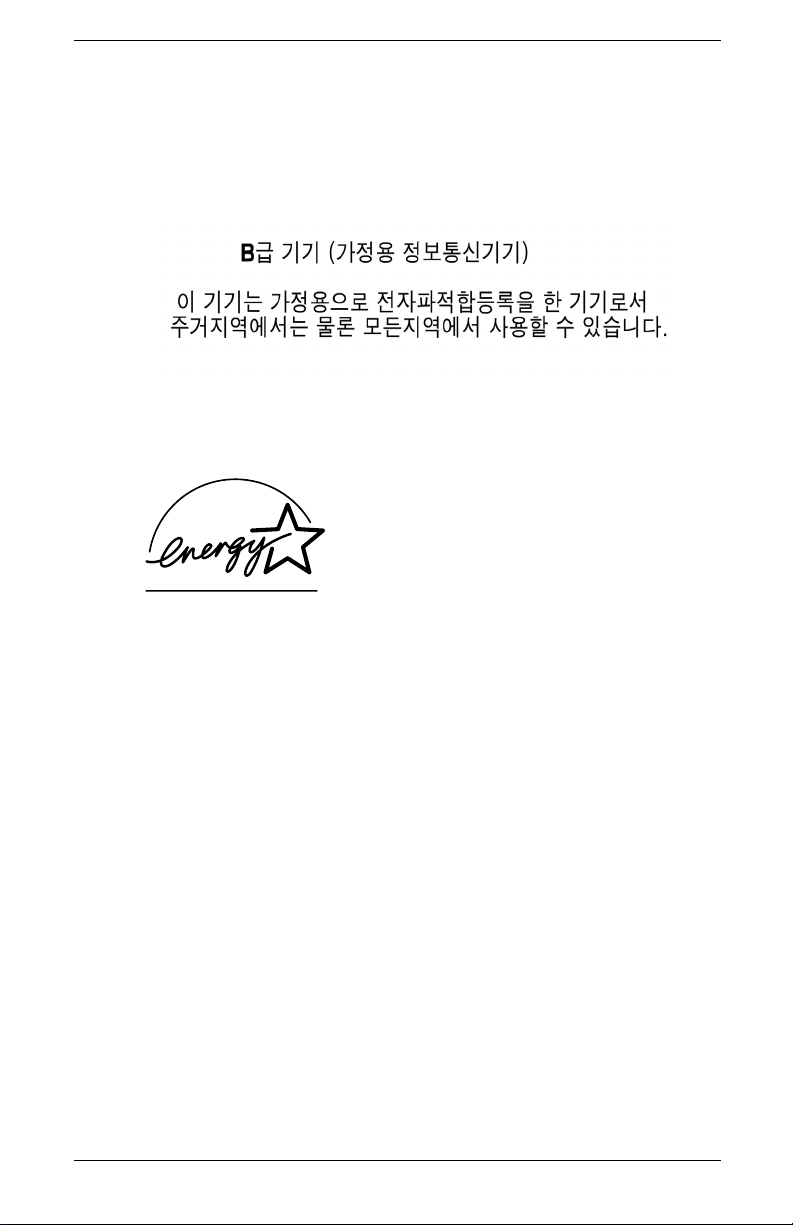
Nota di agenzia
Norme coreane
Conformità EPA Energy Star
I monitor con il logo Energy Star® sono conformi ai requisiti del
programma EPA Energy Star. Quale partner Energy Star, Hewlett
Packard Company ha stabilito che questo prodotto soddisfa le
direttive Energy Star relative al rendimento di energia. È possibile
reperire tutte le informazioni relative all’utilizzo delle funzioni per
il risparmio energetico nella sezione relativa del manuale del
computer o in quella dedicata alla gestione dell’alimentazione.
C–4 Guida dell’utente
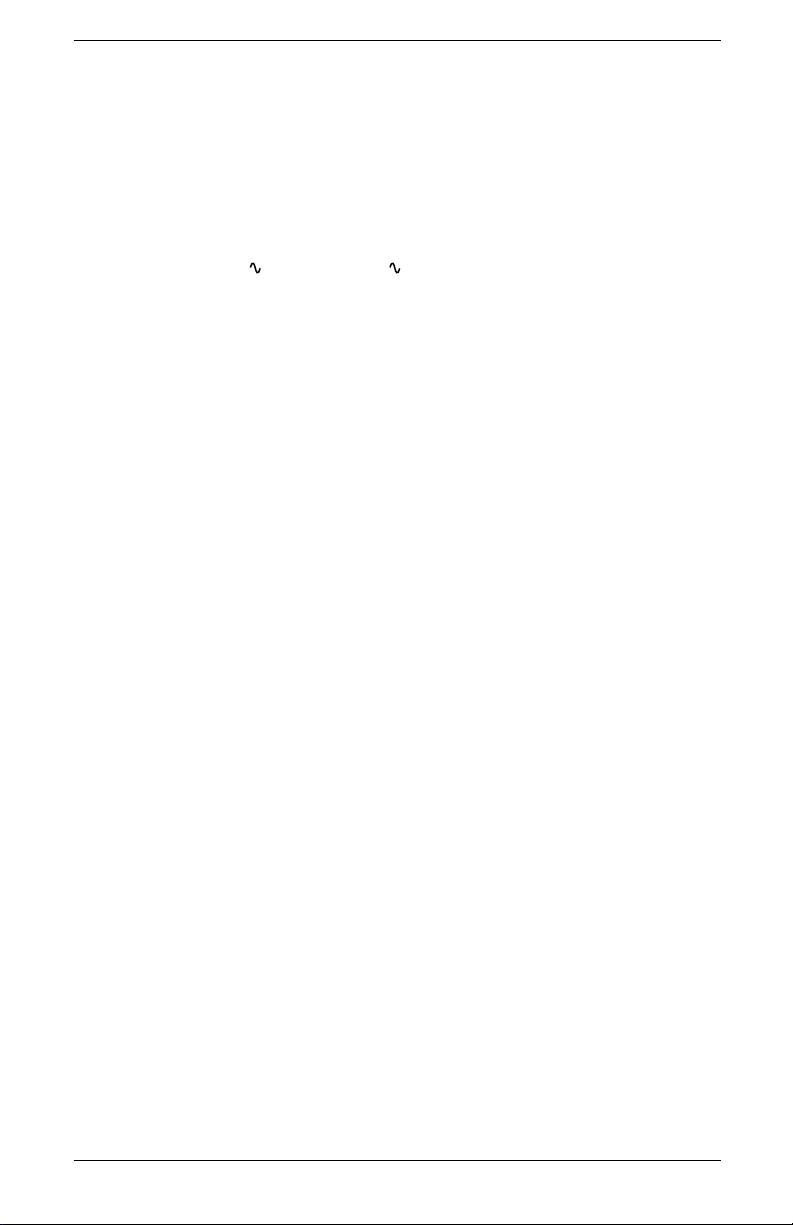
Nota di agenzia
Requisiti cavo di alimentazione completo
L’alimentazione del monitor è dotata della funzione ALS
(Automatic Line Switching). Questa caratteristica consente al
monitor di funzionare con tensioni di ingresso comprese tra
100–120 V o 200–240 V .
Il set del cavo di alimentazione (cavo flessibile o spina per presa
a muro) fornito con il monitor soddisfa i requisiti d’uso del paese
in cui è stato acquistato il dispositivo.
Qualora sia necessario un cavo di alimentazione per un altro
paese, è necessario acquistare un cavo certificato per l’utilizzo
in quel paese.
Il cavo di alimentazione deve essere adatto al prodotto, alla
tensione e alla corrente riportati sull’etichetta relativa alla potenza
elettrica. Il voltaggio e la corrente per il cavo dovrebbero essere
maggiori rispetto a quelli contrassegnati sul prodotto. Inoltre, il
diametro minimo del cavo deve essere di 0,75 mm² o 18 AWG e la
lunghezza deve essere compresa fra 1,8 m (6 piedi) e 3,6 m (12
piedi). Per informazioni sul tipo di cavo di alimentazione da
utilizzare, contattare l’assistenza autorizzata HP.
Il cavo di alimentazione dovrà essere disposto in modo tale da
garantire non venga calpestato o schiacciato da oggetti. Prestare
particolare attenzione alla spina, alla presa elettrica e al punto
di uscita del cavo dal dispositivo.
Guida dell’utente C–5

Congratulazioni
Sullo schermo è applicata l’etichetta TCO ’03 che indica che lo stesso
è stato progettato, realizzato e collaudato nel rispetto dei più rigorosi
standard qualitativi e requisiti ambientali a livello mondiale, il che
ne fa un prodotto di prestazioni elevate e perfettamente ecologico.
Caratteristiche TCO ’03 degli schermi:
D
Requisiti TCO ’03
Ergonomia
■ Ergonomia visiva e qualità dell’immagine per migliorare
l’ambiente di lavoro e ridurre i problemi di vista e di
affaticamento. Parametri principali: luminanza, contrasto,
risoluzione, riflettanza, resa cromatica e stabilità
dell’immagine.
Guida dell’utente D–1

Requisiti TCO ’03
Consumi
■ Passaggio in modalità risparmio energetico dopo un periodo
prestabilito, con doppio vantaggio, per l’utente e l’ambiente.
■ Sicurezza elettrica.
Emissioni
■ Campi elettromagnetici.
■ Rumorosità.
Ecologia
■ Il prodotto dev’essere predisposto per il riciclaggio e la casa
produttrice deve adottare un sistema di gestione ambientale
certificato EMAS o ISO 14000.
■ Per informazioni sul programma di riciclaggio HP, visitare il sito:
http://www.hp.com/hpinfo/globalcitizenship/environment/
recycle/hardware.html
■ Limitazioni:
❏ ritardatori di fiamma e polimeri a base di cloruri e
bromuri
❏ metalli pesanti (come cadmio, mercurio e piombo)
I requisiti indicati nell’etichetta sono stati definiti da TCO
Development in collaborazione con scienziati, esperti, utenti e
case produttrici di tutto il mondo. Dalla fine degli anni Ottanta
TCO ha partecipato allo sviluppo delle apparecchiature
informatiche in senso ecologico. Il nostro sistema di etichettatura è
iniziato con i display nel 1992 e adesso è richiesto da case
produttrici ed utenti di materiali informatici di tutto il mondo.
Per maggiori informazioni visitare
www.tcodevelopment.com
D–2 Guida dell’utente
